Access でデータベースを作成する

Access を使用すると、コードの記述やデータベースの専門的な知識がなくても、データベースを構築できます。
優れたデザインのテンプレートを使用して、すばやくデータベースを構築できます。 クエリを使用して、必要なデータを簡単に見つけることができます。 簡単なデータ入力のフォームをすぐに作成できます。 グループ化されたサマリー レポートにデータをまとめることができます。 数十個のウィザードが用意されているので、簡単に始めて、生産性を向上させることができます。
データベースを作成する
-
Access を開きます。
Access が既に開いている場合は、[ファイル]、[新規作成] の順に選択します。
-
[空のデータベース] を選択するか、テンプレートを選択します。
-
データベースの名前を入力して、場所を選び、[作成] を選びます。
必要に応じて、データベースが開いたら、黄色のメッセージ バーの [コンテンツの有効化] を選びます。
詳細については、「新しいデータベースを作成する」を参照してください。
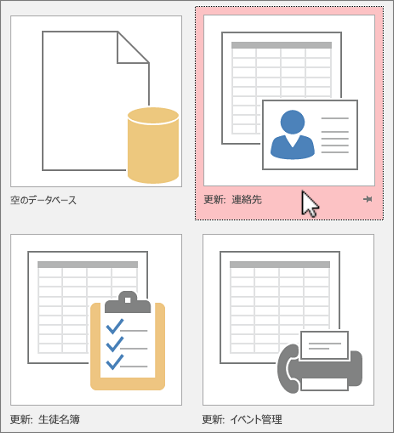
Excel からデータをインポートする
-
Excel ブックを開き、各列に見出しがあり、データ型が同じであることを確認してから、データの範囲を選びます。
-
[外部データ] > [ファイル > Excel から新しいデータ ソース >] を選択します。
-
[参照] を選んで Excel ファイルを検索し、既定値のままで [OK] をクリックします。
-
[データの最初の行には、列ヘッダーが含まれていますか?] を選び、[次へ] をクリックします。
-
ウィザード画面の残りの部分を入力し、[完了] を選択します。
詳細については、「Excel ブックのデータのインポートとリンクの設定」を参照してください。











